Users Guide
Table Of Contents
- ユーザーズガイド
- はじめに
- DX Object Storage Platform 概要
- DX Object Storage Platform の セットアップ
- Dell DX Object Storage Platform ソフトウェアのアップデート
- 災害復旧
- 回復ソリューションマップ
- ディスク障害からの回復
- ディスクエラーの検出と監視
- オペレーティングシステムの再インストール
- RAID の設定と管理
- オペレーティングシステムの回復
- オペレーティングシステム回復中のパーティ ションの設定
- DX Cluster Services Node ソフトウェアの 再インストール
- プライベートおよびパブリックネットワークへ の DX Cluster Services Node の接続
- プライベートネットワークへの DX Storage Node の接続
- DX6000 システムでのローカル YUM リポジトリ の作成
- Dell DX Compatibility Manager のインストール
- Dell DX Content Router Rules Configurator のイ ンストール
- Dell OpenManage Server Administrator のイン ストール
- DX Cluster Services Node ソフトウェアのイン ストール
- DX Cluster Services Node ソフトウェアの設定
- クラスタ構成の復元
- DX Storage Cluster の表示
- その他の参考資料
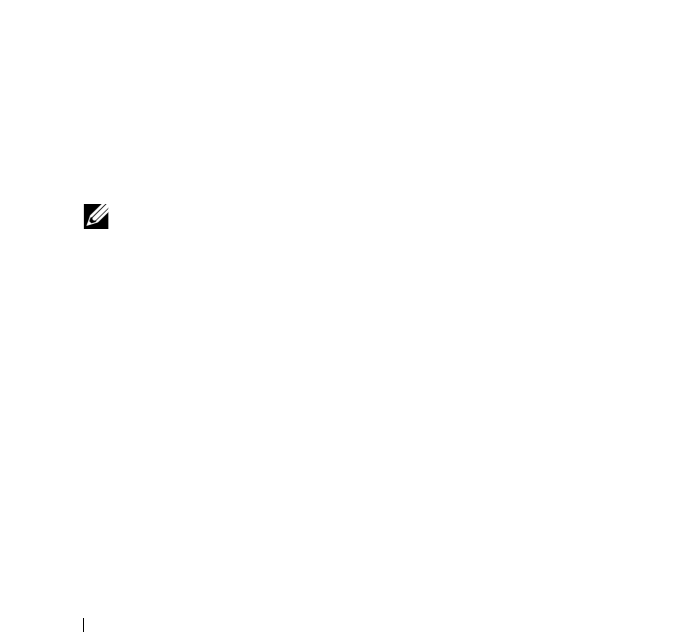
40 災害復旧
DX6000 システムでのローカル YUM リポジトリ
の作成
DX Cluster Services Node
ソフトウェアのインストール処理は、デフォルトで
システムにはインストールされない、追加の
rpm
パッケージに依存しています。
これらのパッケージはシステムに同梱の
Red Hat Enterprise Linux
配布メディ
アに収録されています。
DX Cluster Services Node
ソフトウェアインストール
用のパッケージ依存関係でシステムをアップデートするにはローカル
YUM
リポ
ジトリが必要です。
お使いのシステムにローカル
YUM
リポジトリを作成するには次の手順を実行し
てください。
1
DX Cluster Services Node
をオンにします。
2
システムに同梱の『
オペレーティングシステム
』メディアを光学ドライブ
に挿入し、ファイルシステムを自動的にマウントさせます。自動マウントさ
れたファイルシステムのデフォルトディレクトリパスは
/media/RHELx.x¥ x86_64¥ DVD
です。ファイルパス中のスペースは、
YUM
セットアップ処理のエラーの原因となります。ドライブが自動的マウ
ントされた場合、次のコマンドを実行します。
# mkdir /media/dvd
# mount --move /media/RHEL_5.3¥ x86_64¥ DVD /media/dvd
CDROM
が自動マウントされなかった場合、次のコマンドを実行します。
# mkdir /media/dvd
# mount /dev/dvd /media/dvd
メモ
: 互換性のある RHEL バージョンに関する詳細は、
support.dell.com/manuals の『Dell DX Object Storage Platform
Interoperability Guide
』(Dell DX Object Storage Platform 互換性ガイド)を
参照してください。
3
rpm
パッケージのコピーが保存されているリポジトリを定義します。リポ
ジトリを定義するには、次のコマンドを使用して
/etc/yum.repos.d
named rhel-dvd.repo
に新しいファイルを作成します。
# cd /etc/yum.repos.d
# cp rhel-debuginfo.repo rhel-dvd.repo
# vi rhel-dvd.repo
4
rhel-dvd.repo
ファイルの次の行を変更します。
[base]
name=Red Hat Enterprise Linux $releasever - $basearch -
Base










